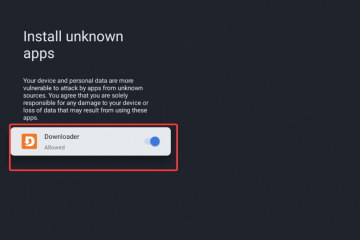Este artículo explica cómo habilitar o deshabilitar la protección contra la pila de aplicación de hardware en modo kernel en Windows 11.
Windows tiene muchas características de seguridad que se pueden habilitar para mejorar la protección del sistema contra malware y virus. Una de esas características es Core Isolation. Core Isolation es una característica de seguridad que protege los procesos centrales de Windows críticos de software malicioso como ransomware.
Otro componente de Core Isolation es Protección de pila aplicada por hardware. La protección de pila aplicada por hardware proporciona una mejora de seguridad adicional para el código del kernel.
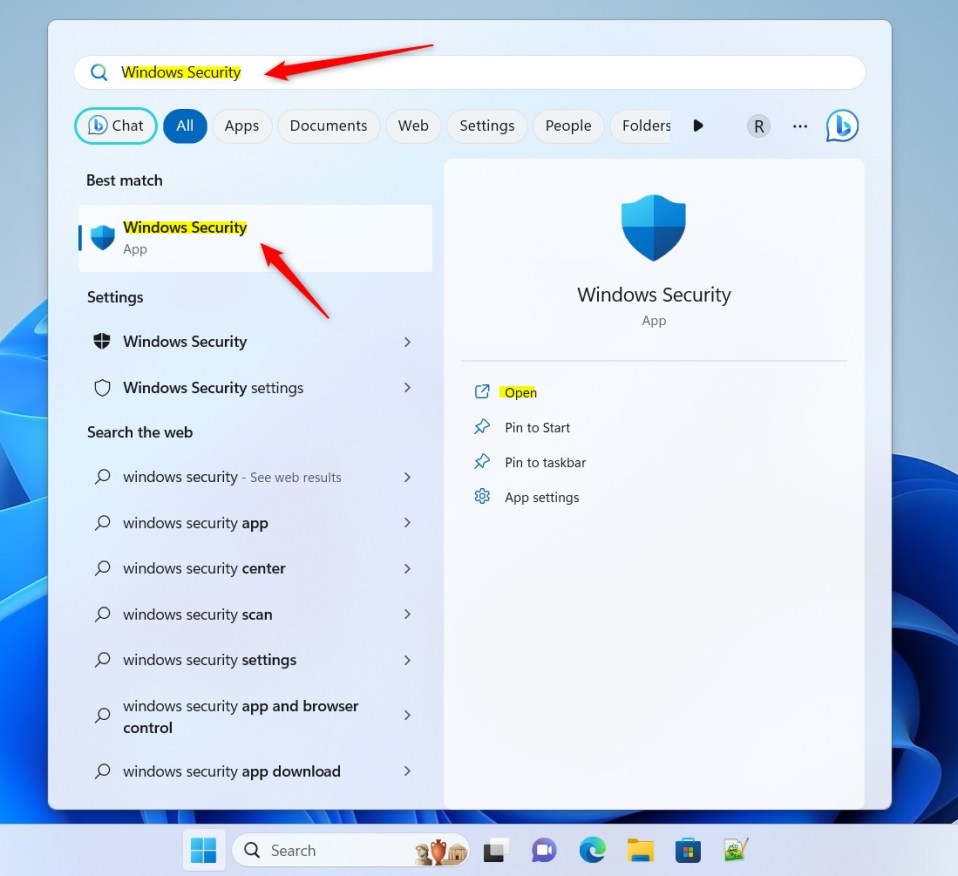
Esta función solo funcionará en conjuntos de chips compatibles con hardware, la tecnología de aplicación de control de flujo de Intel (CET) o shadow stacks de AMD.
Aquí se explica cómo habilitarlo o deshabilitarlo en Windows 11.
Habilitar o deshabilitar la Protección de pila aplicada por hardware en modo Kernel
Como se describió anteriormente, puede habilitar Core Isolation y Protección de pila aplicada por hardware para proporcionar mejoras de seguridad adicionales para el código del kernel en Windows 11.
Esto solo funcionará en conjuntos de chips hardware compatible, la tecnología de cumplimiento de flujo de control (CET) de Intel o shadow stacks de AMD.
También debe activar la virtualización de la CPU y la integridad de la memoria para usar estas funciones de seguridad.
Aquí se explica cómo para activarlo o desactivarlo.
Primero, abra la aplicación de seguridad de Windows.
Puede hacerlo haciendo clic en el menú Inicio y buscando”Seguridad de Windows“. A continuación, en Mejor combinación, haga clic en Aplicación de seguridad de Windows.
Búsqueda de aplicaciones de seguridad de Windows en el menú de inicio
En la aplicación Seguridad de Windows , en la página”Seguridad de un vistazo“, haz clic en el enlace o icono Seguridad del dispositivo .
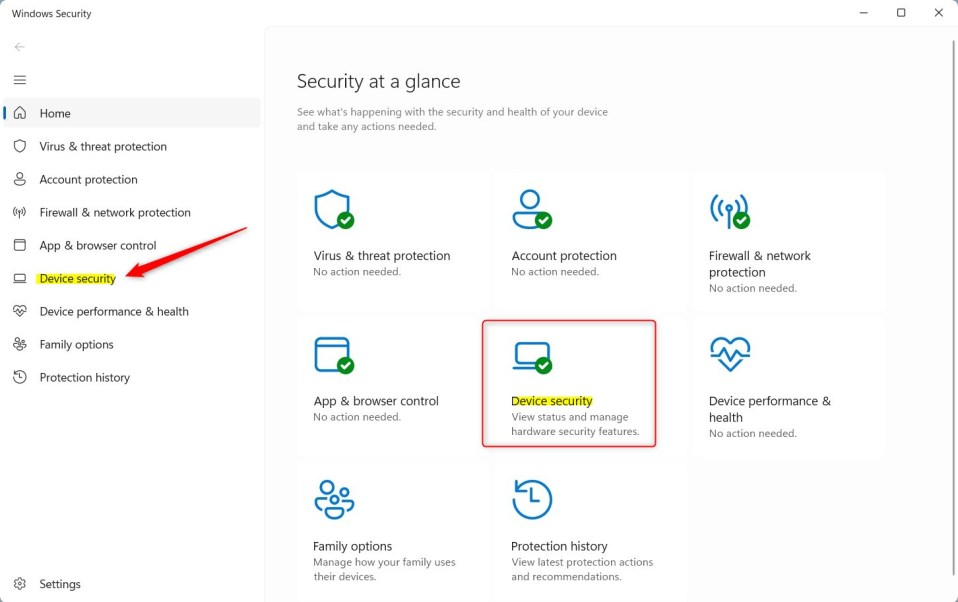 Botón de configuración de la aplicación de seguridad de Windows de Windows 11
Botón de configuración de la aplicación de seguridad de Windows de Windows 11
En la página Seguridad de Windows-> Seguridad del dispositivo , en Aislamiento del núcleo, haga clic en el vínculo Detalles de aislamiento del núcleo.
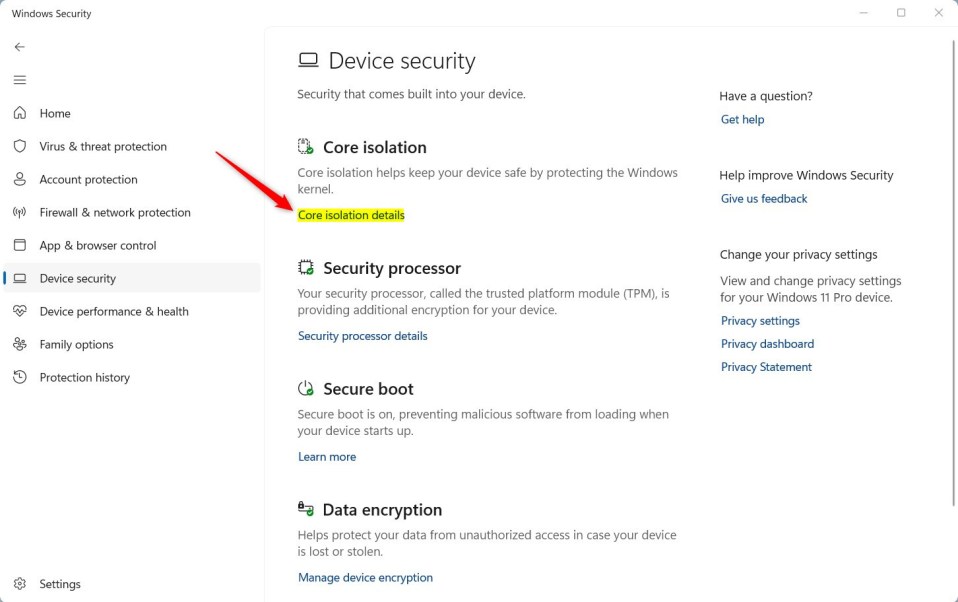 Windows 11 administra los vínculos de los proveedores en la seguridad de Windows
Windows 11 administra los vínculos de los proveedores en la seguridad de Windows
En la página de configuración Windows Security-> Device security-> Core Isolation, en Kernel-mode Hardware-enforced Stack Protection, mueva el botón para activar el On o Desactivado para activar o desactivar la Protección de pila aplicada por hardware en modo kernel para su dispositivo.
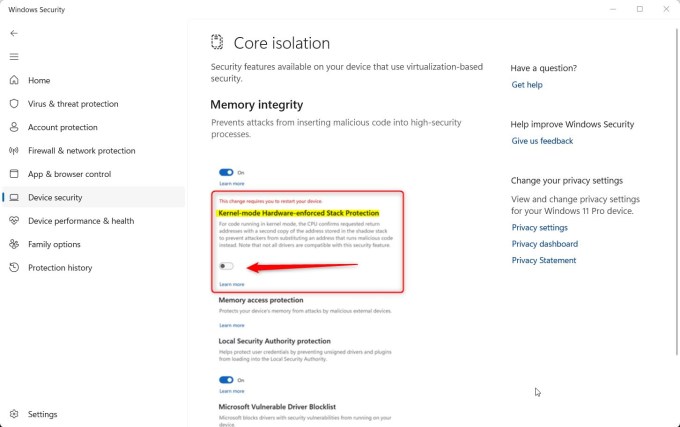
Cuando activa o desactiva esta característica de seguridad, debe reiniciar su computadora para que los cambios surtan efecto.
Activar o desactivar Kernel-modo Protección de pila aplicada por hardware a través del Editor del registro de Windows
Otra forma en que los usuarios pueden activar o desactivar la protección de pila aplicada por hardware en modo kernel en Windows 11 es usar el Editor de registro de Windows.
Primero, abra el Registro de Windows y navegue hasta la clave de la carpeta a continuación. La siguiente configuración de registro habilitará primero Core Isolation.
HKEY_LOCAL_MACHINE\SYSTEM\CurrentControlSet\Control\DeviceGuard\Scenarios\HypervisorEnforcedCodeIntegrity
Si no ve la HypervisorEnforcedCodeIntegrity clave de carpeta, haga clic con el botón derecho en la clave Scenarios y luego cree las carpetas de subclave (HypervisorEnforcedCodeIntegrity).
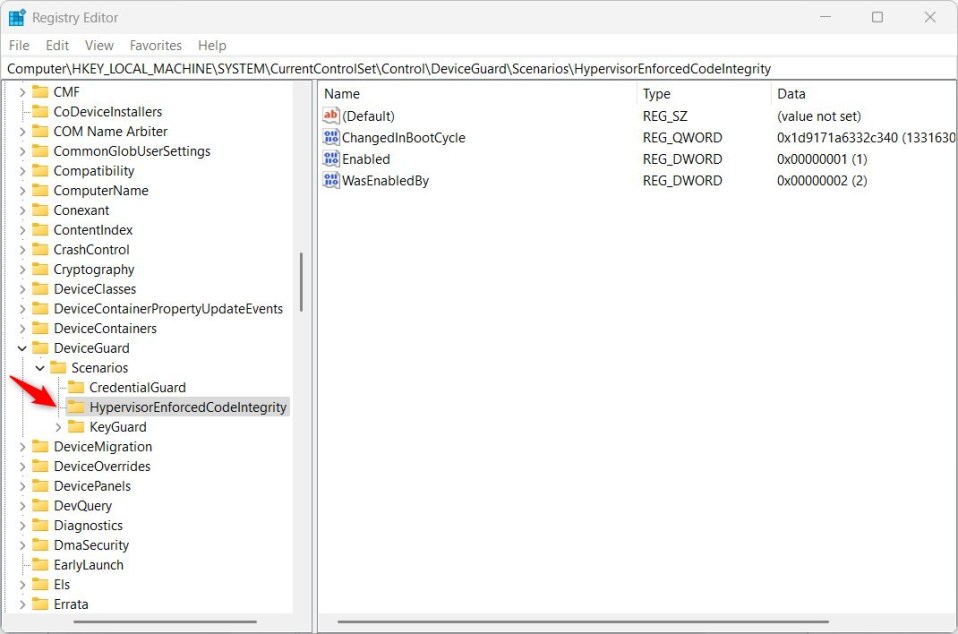 clave avanzada del registro de Windows
clave avanzada del registro de Windows
Haga clic con el botón derecho en el panel derecho de la clave de la carpeta HypervisorEnforcedCodeIntegrity y seleccione Nuevo-> DWORD (32 bits) Valor. A continuación, escriba una nueva clave denominada Habilitada.
Haga doble clic en el nombre del nuevo elemento de clave (Habilitada) y asegúrese de que la opción Base es Decimal, y luego actualice los Datos del valor:
Escriba 1 para habilitar Core Isolation. Escriba 0 para desactivar Core Isolation. 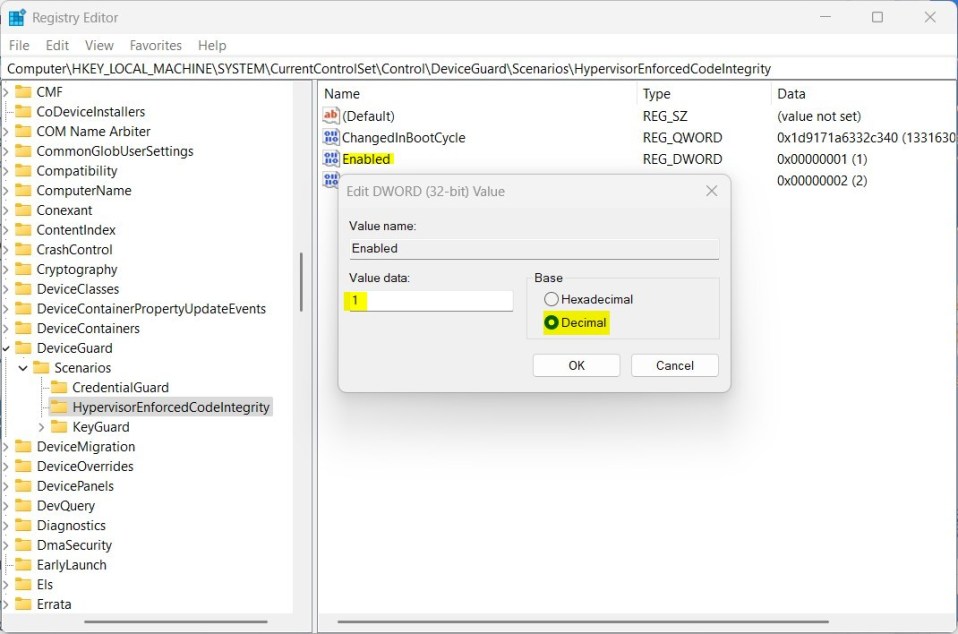
Primero debe habilitar Core Isolation antes de usar la protección reforzada por hardware en modo Kernel. Activar el valor anterior hará eso.
A continuación, explore la clave de registro a continuación para activar Protección aplicada por hardware en modo kernel.
HKEY_LOCAL_MACHINE\SYSTEM\CurrentControlSet \Control\DeviceGuard\Scenarios\KernelShadowStacks
Si no ve la clave de la carpeta KernelShadowStacks , haga clic con el botón derecho en la clave Scenarios y luego cree la subclave (KernelShadowStacks) carpetas.
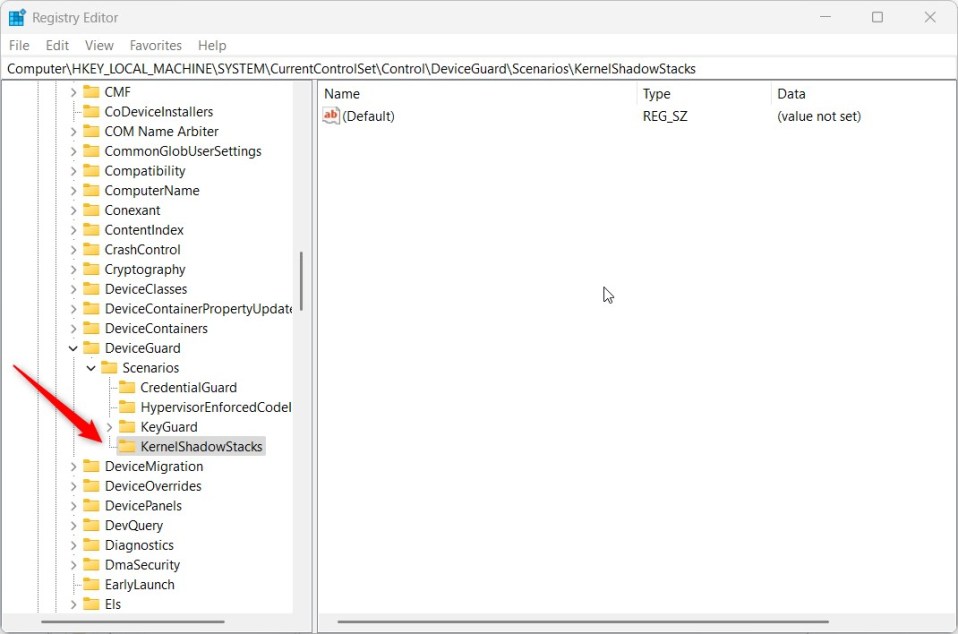 clave avanzada del registro de Windows
clave avanzada del registro de Windows
Haga clic con el botón derecho en KernelShadowStacks el panel derecho de la clave de la carpeta y seleccione Nuevo-> Valor DWORD (32 bits). A continuación, escriba una nueva clave denominada Habilitada.
Haga doble clic en el nombre del nuevo elemento de clave (Habilitada) y asegúrese de que la opción Base es Decimal, y luego actualice los Datos del valor:
Escriba 1 para habilitar la protección aplicada por hardware en modo kernel. Escriba 0 para desactivar la protección aplicada por hardware en modo kernel. 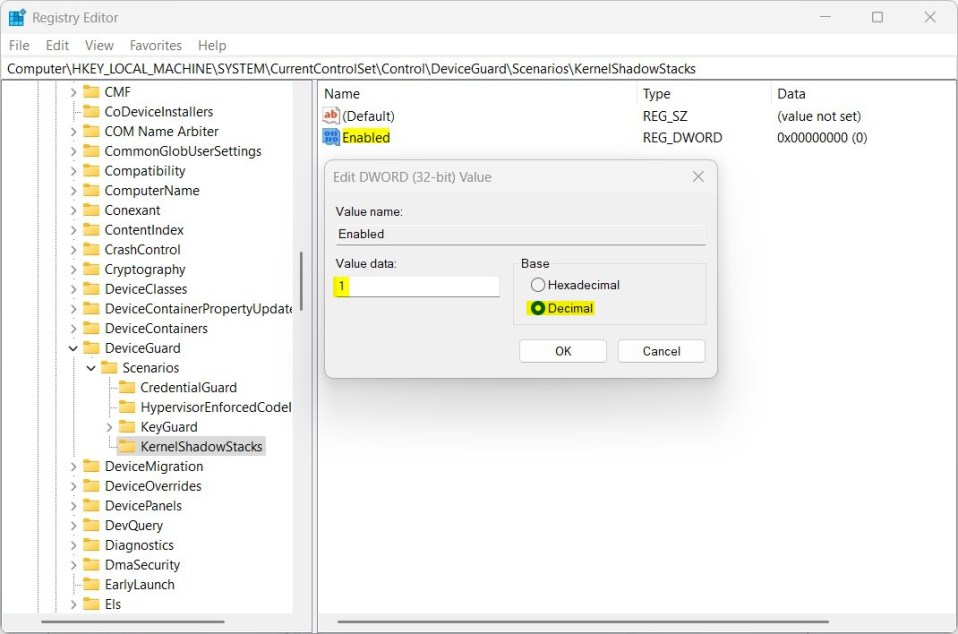
Además, cree un Nuevo-> Valor DWORD (32 bits) en la misma carpeta y asígnele un nombre WasEnabledBy.
Haga doble clic en el nuevo nombre del elemento clave (WasEnabledBy ) y asegúrese de que la opción Base es Decimal, y luego actualice los Datos del valor:
Escriba 2 para permitir que la interfaz de usuario de integridad de la memoria se comporte con normalidad (no atenuada).
Activar Core Isolation y Kernel-mode Hardware-enforced Protection anterior mejorará la protección de su dispositivo.
Guarde sus cambios y reinicie su computadora.
¡Eso debería funcionar!
Conclusión:
Esta publicación le mostró cómo habilitar o deshabilitar el hardware en modo Kernel. protección de pila aplicada en Windows 11. Si encuentra algún error arriba o tiene algo que agregar, utilice el formulario de comentarios a continuación.